PUP.Optional.InstallCore törlés / Víruseltávolítási útmutató - javított útmutató
Eltávolítási Útmutató - PUP.Optional.InstallCore
Mi az, hogy PUP.Optional.InstallCore?
Komoly fenyegetést jelent a PUP.Optional.InstallCore vírus?
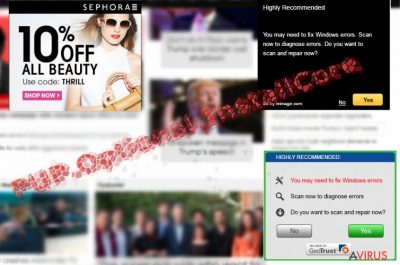
Ha minden weboldalra hirdetések tömegei követik, könnyen lehet, hogy a PUP.Optional.InstallCore vírus jutott a rendszerbe. Ez a bizonyos kéretlen program a tolakodó hirdetések miatt adware-nek számít. A felugró ablakok következtében a rendszer is nehezebben kezeli a nagyobb teljesítményt igénylő feladatokat, így a böngésző is lelassul.
Sőt, az adware a keresési találatokat is módosítja, tehát nem ugyanazok jelennek meg, amelyeket a Google vagy a Bing mutatna. Mielőbb lásson tehát hozzá a PUP.Optional.InstallCore eltávolításához. Érdemes a FortectIntego legújabb változatát használnia.
Ahogyan ezt a szoftver neve is sejteti, az adware-ek a potenciálisan kéretlen programok közé tartoznak. Ez a változat az InstallCore nevű adware-hez kötődik, ezért előfordulhat, hogy ez a szoftver is felbukkan a rendszerben. A PUP.Optional.InstallCore átirányításai miatt pedig megnehezül a weboldalak elérése, legalábbis az első próbálkozásra. A betöltés előtt ugyanis különböző szponzorált weboldalakon kell átlavíroznia az áldozatnak.
Sőt, nagyon fontos lehet, hogy időben kilépjen ezekről az oldalakról, mert komoly veszélyt jelenthetnek a számítógép biztonságára. Az átirányítások malware programokat rejthetnek, amelyek minden adandó lehetőséget kihasználnak, hogy bejussanak egy-egy rendszerbe. Ezért kell még azelőtt eltávolítania a PUP.Optional.InstallCore vírust, hogy jobban a rendszerbe építené magát.

Mivel ez egy adware típusú program, komoly játékot űz az áldozat türelmével. A PUP.Optional.InstallCore hirdetések szinte minden weboldalon megjelennek, gyakran a teljes képernyőt lefedik. Ha siet, és gyorsan van szüksége valamilyen információra, szörnyen bosszantóak lehetnek a folyamatosan felugró ablakok.
A weboldalak betöltése is meghosszabbodhat. Tudnia kell azt is, hogy az adware kétes eszköztárakat és más malware-eket, gyanús bővítményeket is megpróbálhat telepíteni. Habár nagyrészük ártalmatlan, akadhatnak köztük veszélyesek is. Gyakran segítik további kártevők bejutását. Fontos tehát hogy elolvassa a következő bekezdés, amelyből megtudhatja, hogyan kerülheti el a PUP.Optional.InstallCore bejutását a jövőben.
Az adware terjedésének módja
Az adware népszerű ingyenes programok mellékleteként terjed. Ezek lehetnek audiószerkesztők, videókonvertálók, de akár Java frissítésnek álcázott programok is. A letöltéskor még nem látszik, hogy „bónusztartalmakkal” érkezik az adott program, és ha a felhasználó figyelmetlenül végzi a telepítést, az ajándékot a rendszerbe engedi. Minden bizonnyal ez az, ahogy az ön számítógépébe is bejutott a PUP.Optional.InstallCore.
Érdeklik a védelmi módszerek? Akkor olvassa el az alábbiakat. A telepítők „Basic” és hasonló elnevezésű beállításai helyett mindig az „Advanced” (vagy hasonló) telepítési módját válassza. Ezt követően nézzen át minden jelölőnégyzetet és rádiógombot. Utasítsa el velük a kéretlen mellékleteket. Fontos, hogy a részletes telepítés nem minden telepítő ajánlja fel, ekkor sincs gond, csak haladjon tovább a telepítéssel és mindent olvasson el.
A PUP.Optional.InstallCore gyors eltávolítása
A programot kézzel is eltávolíthatja, kövesse a szakértőink által készített eltávolítási útmutatót. Ezt a bejegyzés végén találja meg. Lehetősége van emellett a PUP.Optional.InstallCore automatikus eltávolítására is. Ebben az esetben egy szoftver végzi el ön helyett a feladatot, így biztos lehet benne, hogy a kéretlen program maradéktalanul törlődni fog.
Habár nem villámgyors folyamat, időt kell szakítania számítógépe védelmére. Ha biztonságban szeretné böngészni az internetet, és nem akar támadások miatt aggódni, rendszeresen frissítse antisypware programját. Végül pedig ne feledje, hogy óvatosnak kell lennie az ismeretlen weboldalakkal és a még nem próbált szoftverekkel, hogy elkerülhesse a PUP.Optional.InstallCore vírust.
A következő programok közül választva automatikusan helyreállíthatja a vírusok okozta kárt: FortectIntego, SpyHunter 5Combo Cleaner, Malwarebytes. Azért ezeket az alkalmazásokat javasoljuk, mert a potenciálisan kéretlen programokat és a vírusokat is minden kapcsolódó fájllal és regisztrációs bejegyzéssel együtt azonosítani képesek.
Manuális Eltávolítási Útmutató - PUP.Optional.InstallCore
PUP.Optional.InstallCore eltávolítása Windows rendszerekből
-
Kattintson ide: Start → Control Panel → Programs and Features (Amennyiben ön Windows XP felhasználó, kattintson ide: Add/Remove Programs.)

-
Amennyiben ön Windows 10 / Windows 8 felhasználó, kattintson a jobb egérgombbal a képernyő bal alsó sarkában. Miután a szükséges Quick Access Menu megjelent, válassza először azt, hogy Control Panel, ezután pedig azt, hogy Uninstall a Program.

-
Távolítsa el a(z) PUP.Optional.InstallCore szoftvert és a vele kapcsolatos egyéb programokat
Keressen ki a(z) PUP.Optional.InstallCore bejegyzéseit, valamint a többi mostanában telepített, gyanús programét is. -
Távolítsa el őket és kattintson arra, hogy OK a változások elmentéséhez.

PUP.Optional.InstallCore eltávolítása Mac OS X rendszerből
-
OS X használata esetén Go gomb a képernyő bal felső részén, majd Applications

-
Applications mappa megjelenése után keresse ki a kártevőt (PUP.Optional.InstallCore) vagy az egyéb gyanús programokat. Ezután kattintson jobb gombbal ezekre a bejegyzésekre, majd Move to Trash gomb

PUP.Optional.InstallCore eltávolítása innen: Microsoft Edge
Microsoft Edge beállításainak visszaállítása (1. módszer):
- Indítsa el a Microsoft Edge alkalmazást, majd kattintson a More gombra (három pont a jobb felső sarokban).
- Kattintson a Settings gombra a további beállítások megjelenítéséhez
-
A Settings ablakban kattintson az Clear browsing data alatti Choose what to clear gombr

-
Válasszon ki mindent, amit törölni szeretne, majd Clear gomb.

-
Ezt követően kattintson jobb gombbal a Start gombra (Windows logó). Válassza a Task Manager lehetőséget.

- A Processes ablakban keresse meg a Microsoft Edge bejegyzést.
-
Kattintson rá jobb gombbal, és válassza a Go to details lehetőséget. Ha a Go to details lehetőség nem látható, kattintson a More details gombra, és ismételje meg az előző lépéseket.


-
A Details fülön keressen meg minden Microsoft Edge nevű bejegyzést. Kattintson rájuk jobb gombbal, és válassza a End Task lehetőséget.

Az Microsoft Edge böngésző visszaállítása (2. módszer)
Ha az 1. módszer nem segített, speciális módon kell visszaállítania az Edge böngészőt
- Megjegyzés: először készítsen biztonsági másolatot adatairól!
- Keresse meg ezt a mappát számítógépén
C:\Users\%username%\AppData\Local\Packages\Microsoft.MicrosoftEdge_8wekyb3d8bbwe. -
Jelölje ki a tartalmát, majd kattintson az egér jobb gombjával. Válassza a Delete lehetőséget.

- Kattintson a Start gombra (Windows logó), majd a Search my stuff mezőbe írja be, hogy window power
-
Kattintson jobb gombbal a Windows PowerShell bejegyzésre, majd válassza a Run as administrator lehetőséget.

- Miután már adminisztrátor, a Windows PowerShell ablaka megjelenik. Illessze be a következő parancsot a PS C:\WINDOWS\system32> sor mögé, majd nyomjon entert:
Get-AppXPackage -AllUsers -Name Microsoft.MicrosoftEdge | Foreach {Add-AppxPackage -DisableDevelopmentMode -Register $($_.InstallLocation)\AppXManifest.xml -Verbose}
Ezt követően már nem szabadna, hogy a PUP.Optional.InstallCore továbbra is Microsoft Edge böngészőjében legyen.
PUP.Optional.InstallCore eltávolítása innen: Mozilla Firefox (FF)
-
Veszélyes kiterjesztések eltávolítása
Nyissa meg a Mozilla Firefox böngészőt, kattintson a menüikonra (jobb felső sarok), majd Add-ons → Extensions.
-
Válassza ki a(z) PUP.Optional.InstallCore elemet és minden egyéb gyanús beépülőt. A bejegyzések törléséhez Remove.

-
Állítsa alaphelyzetbe az Mozilla Firefox böngészőt.
Kattintson a kérdőjelre a jobb felső sarokban található Firefox menüben. Ezután Troubleshooting Information.
-
Ezt követően Reset Firefox to its default state üzenet fogadja egy Reset Firefox gombbal. Kattintson a gombra néhányszor a(z) PUP.Optional.InstallCore eltávolításához.

PUP.Optional.InstallCore eltávolítása innen: Google Chrome
-
Kártékony beépülők eltávolítása
Nyissa meg a Google Chrome böngészőt, kattintson a menüikonra (jobb felső sarok), majd Tools → Extensions.
-
Válassza ki a(z) PUP.Optional.InstallCore bejegyzéseit és minden egyéb kártékony beépülőt, majd a szemetes ikon segítségével távolítsa el őket.

-
Kattintson ismét a menügombra, majd az itt megjelenő Search szekció alatt Settings → Manage Search engines.

-
A következő, Search Engines... menüből távolítsa el a kártékony keresőket. Érdemes csak a Google-t, vagy az ön által korábban használt domaint meghagyni.

-
Állítsa alaphelyzetbe az Google Chrome böngészőt.
Kattintson a menügombra a(z) Google Chrome jobb felső sarkában, majd Settings. -
Görgessen a lap aljára, ott pedig Reset browser settings.

-
A jelenlegi lépés és a(z) PUP.Optional.InstallCore eltávolításának befejezéséhez nyomjon Reset gombot.

PUP.Optional.InstallCore eltávolítása innen: Safari
-
Veszélyes kiterjesztések eltávolítása
Indítson egy Safari böngészőt, majd a bal felső részen található menüben válassza azt, hogy Safari, ezután pedig azt, hogy Preferences
-
Válassza azt, hogy Extensions. Keressen PUP.Optional.InstallCore vagy más gyanús bejegyzést, majd távolítsa el őket: Uninstall gomb

-
Állítsa alaphelyzetbe az Safari böngészőt.
Nyisson Safari böngészőt és kattintson az ablak bal felső részén található menü Safari elemére. Itt válassza azt, hogy Reset Safari...
-
Most egy részletes alaphelyzetbe-állítási ablakot láthat. Általában minden opció be van jelölve, de ha szeretné, megadhatja a helyreállítandó kategóriákat. A kártevő (PUP.Optional.InstallCore) eltávolításának befejezéshez PUP.Optional.InstallCore gombot nyomjon.

Azt tanácsoljuk, hogy a potenciálisan kéretlen program eltávolítása és a böngészők helyreállítása után vizsgálja át a rendszert egy megbízható antispyware programmal. Ezzel megszabadulhat a kártevő (PUP.Optional.InstallCore) hátramaradt regisztrációs bejegyzéseitől és az esetleges további parazitáktól és malware-fertőzésektől is. Válasszon az általunk ajánlott malware-eltávolítók közül: FortectIntego, SpyHunter 5Combo Cleaner vagy Malwarebytes.




























